Hoy te traemos una guía con todos los nuevos gestos para controlar el iPhone X. El nuevo teléfono de Apple es el primero de la empresa que ha prescindido de su clásico botón de inicio en la parte inferior de la pantalla, por lo que ha introducido varias nuevas maneras de poder controlar la interfaz de iOS mediante gestos.
Estos gestos son de dos tipos. Por una parte hay algunas acciones que podrás hacer pulsando uno o varios de los botones laterales. Y por otra hay gestos que tendrás que realizar deslizando el móvil sobre la pantalla, como por ejemplo para salir de una aplicación o navegar por todas las que has ido abriendo.
Controles de iOS en el iPhone X

En primer lugar, vamos a repasar los botones físicos que tiene el iPhone X. Si lo miras de frente, en la parte derecha tiene un único botón de encendido. Mientras, en la izquierda tiene una pestaña en la parte superior que es para activar y desactivar el modo silencio, mientras que debajo tienes otros dos botones para subir y bajar el volumen.
Enciende la pantalla

Una vez tienes encendido el móvil tienes dos maneras de encender la pantalla. La primera es pulsar sobre el botón de encendido (1) que tienes en la parte derecha del móvil, pero también puedes dar un único toque sobre la pantalla con el dedo para que se encienda (2). Cuando lo hagas tendrás que desbloquear el móvil con tu cara o contraseña.
Abre el centro de control

Puedes abrir el centro de control de iOS deslizando el dedo desde el extremo superior derecho hacia abajo. En ese centro de control podrás hacer cambios como poner el modo avión, activar la WiFi o controlar la reproducción musical. También podrás ajustar el volumen del sonido o el brillo de la pantalla.
Abre el centro de notificaciones

Para abrir el centro de notificaciones sólo tienes que deslizar el dedo hacia abajo desde la parte superior izquierda de la pantalla. Aunque realmente valdrá con que deslices hacia abajo desde cualquier parte superior de la pantalla que no sea la derecha, ya que entonces abres el centro de control. Además de las notificaciones, en esta pantalla también tienes accesos directos a la cámara de fotos y la linterna.
Cierra una aplicación
Cuando abras una aplicación, en la parte inferior de la pantalla aparecerá una fina barra. Pulsando sobre esa barra inferior y deslizando hacia arriba cerrarás inmediatamente la aplicación que estés ejecutando en ese momento.
Invoca a Siri

Para llamar a Siri tienes que mantener pulsado el botón de encendido, momento en el que irás directamente a la pantalla del asistente virtual de iOS.
Apaga el iPhone X

Como mantener el botón de encendido invoca a Siri, para apagar tu iPhone X vas a tener que recurrir a una combinación de botones. Mantén pulsados a la vez el botón de encendido y el de bajar volumen (aunque también sirve el de subir volumen y en cuestión de uno o dos segundos te aparecerá el menú de apagado de iOS.
Si primero pulsas subir volumen y lo sueltas, luego bajar volumen y lo sueltas, y luego mantienes pulsado el botón de encendido durante 10 segundos forzarás el reinicio del iPhone X. Eso sí, mejor no recurrir a esto salvo que sea estrictamente necesario por algún bloqueo o error grave.
Navega entre aplicaciones abiertas
Deslizando el dedo de izquierda a derecha o viceversa en la parte inferior de la pantalla te permitirá navegar entre las diferentes apps que tienes abiertas en tu móvil. Lo puedes hacer tanto cuando tienes abierta una aplicación o directamente desde la pantalla principal de tu iPhone X.
Captura de pantalla

Como ya no tienes botón Home, la combinación para tomar una captura de pantalla ha cambiado. Ahora vale con pulsar a la vez el botón de encendido y el de subir volumen para tomar esa captura de pantalla.
Abre el modo multitarea
Si quieres entrar en el modo multitarea para ver y navegar entre todas las aplicaciones que tienes abiertas, sólo tienes que deslizar el dedo hacia arriba y hacia la derecha, como si fuera una L inversa. También suele funcionar deslizar en diagonal desde abajo a la izquierda hacia arriba, o deslizar desde abajo hacia el centro de la pantalla y mantener ahí el dedo presionado durante un segundo.
Accede a Apple Pay

Si quieres pagar utilizando la aplicación de pagos de Apple, pulsa dos veces sobre el botón de encendido para abrir Apple Pay. Cuando lo abras, te tendrás que identificar con Face ID, y cuando lo hagas ya podrás realizar pagos por NFC.
Sube al inicio de una página

Cuando estés navegando por Internet y estés leyendo una web, puedes ir a la parte superior de la web tocando sobre la ceja del iPhone X. Me refiero a ese marco en el que están las cámaras, que hará como si tocases la parte superior de la pantalla.
Desactiva Face ID

Si pulsas a la vez los dos botones de volumen y el de encendido desactivarás automáticamente Face ID, convirtiéndose esto en un modo rápido para deshacerte del sistema de reconocimiento facial con el que puedes desbloquear tu iPhone X.
Y estos son todos los controles gestuales del nuevo iPhone X. Si hay alguno que se nos haya pasado no dudes en decírnoslo en los comentarios para, entre todos, crear la guía más completa posible.
En Xataka Vídeo | iPhone X: Primeras impresiones + pregúntanos lo que quieras
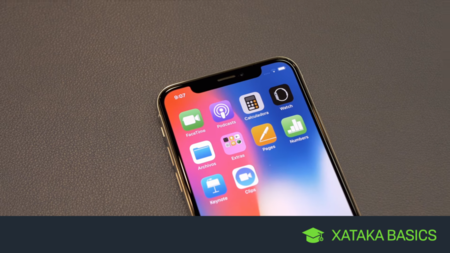



Ver 4 comentarios